 Base de Conhecimento de Gestão Comercial de Saneamento
Base de Conhecimento de Gestão Comercial de Saneamento
A maior base de documentação de GSAN do mercado mantida pela Consenso Tecnologia
Ferramentas do usuário
Barra lateral
Tabela de conteúdos
Manter Consumo Anormalidade e Ação
|
Esta funcionalidade, que pertence ao Módulo Micromedição, tem como objetivo atualizar ou excluir o consumo anormalidade e ação. Ela pode ser acessada via Menu de sistema, no caminho: GSAN > Micromedição > Consumo Anormalidade e Ação > Manter Consumo Anormalidade e Ação. |
Feito isso, o sistema visualiza a tela de filtro a seguir:
Observação
| Informamos que os dados exibidos nas telas a seguir são fictícios e não retratam informações de clientes. |
|---|

|
A funcionalidade permite o tratamento diferenciado para as anormalidades, adotando até o terceiro mês consecutivo de ocorrência da anormalidade de consumo. Essas anormalidades podem variar de um estouro de consumo até uma anormalidade de leitura, sendo selecionadas no campo Consumo Anormalidade. O usuário poderá informar os procedimentos específicos por categoria e perfil do imóvel para cada uma das anormalidades de consumo descrita na norma técnica. As funcionalidades de cálculo de consumo no sistema WEB e no dispositivo móvel serão adequadas para os procedimentos especiais descritos na norma técnica de faturamento, até quantos meses, e ainda de acordo com a parametrização definida na ação da anormalidade de consumo. O usuário deve, obrigatoriamente, informar o tratamento diferenciado a ser dado para cada quantidade de ocorrências consecutivas da anormalidade (01 = 1º Mês da Anormalidade no Imóvel, 02 = 2º Mês Consecutivo da Anormalidade no Imóvel e assim por diante). Para cada um dos meses informados, o usuário poderá especificar uma ou mais categorias de imóvel (na ausência, a regra vale para todos), e um ou mais perfis de imóvel (na ausência, a regra vale para todos). Para que o cálculo do consumo seja parametrizado de acordo com a norma, será disponibilizado o tipo de consumo a ser considerado, o fator a ser aplicado ao tipo de consumo, o indicador para informar se deve ser gerada carta para o usuário do imóvel, a geração de Ordem de Serviço e/ou Registro de Atendimento (com a respectiva especificação), de acordo com o tipo de serviço e, ainda, uma possível mensagem a ser impressa na conta em cada um dos meses que o imóvel apresente a anormalidade de consumo. O arquivo texto para o faturamento do dispositivo móvel foi modificado, de modo a indicar a quantidade de ocorrências consecutivas da anormalidade e os parâmetros definidos.
Inicialmente, o sistema disponibiliza a tela de filtro visualizada na figura da Tela 1. Informe os campos que julgar necessários e clique no botão Em seguida, o sistema exibe a tela Manter Consumo Anormalidade e Ação, contendo os registros cadastrados: |

- Para imprimir um relatório com o conteúdo desta tela, clique no ícone
 .
. - Para remover um item, clique no checkbox e em seguida no botão
 .
. - Para ter acesso à tela de Atualizar Consumo Anormalidade e Ação, clique no link da coluna Consumo Anormalidade correspondente ao item desejado:
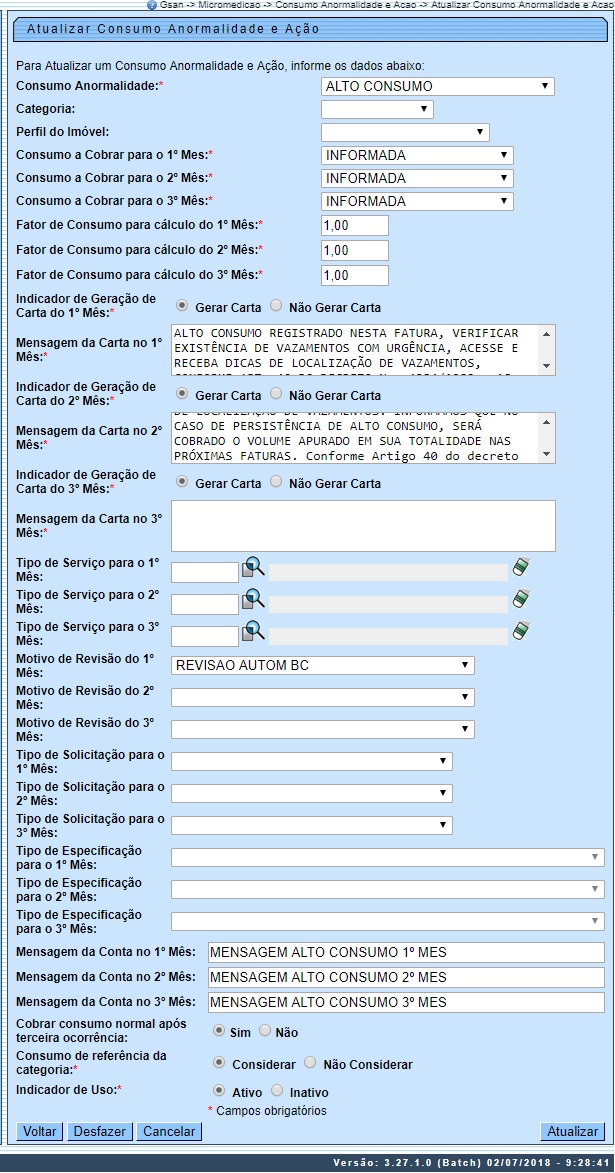
Na tela 3 é possível realizar as modificações nos campos cadastrados. Faça as modificações e clique no botão  . Para detalhes sobre o preenchimento dos campos, clique AQUI.
. Para detalhes sobre o preenchimento dos campos, clique AQUI.
Para a CAERD, as mensagens emitidas na conta quando identificada alguma anormalidade de consumo (considerando o primeiro e o segundo mês de emissão) foram ajustadas, segundo as novas regras da instrução normativa da empresa. Ainda, foi definido um novo layout para as notificações geradas na identificação das anormalidades de Alto Consumo e Estouro de Consumo (considerando o primeiro e o segundo mês), de modo que as mensagens emitidas na notificação também estão definidas segundo as novas regras da instrução normativa da empresa. Essas regras podem ser vistas AQUI. Já o novo layout pode ser visto AQUI.
Uma vez realizadas as atualizações na base de dados, o sistema exibe a tela de sucesso:
Tela de Sucesso
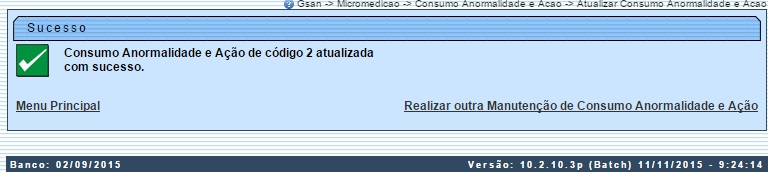
Modelo do Relatório Extraído da Tela 2 - Consumo Anormalidade e Ação Cadastrados

Preenchimento dos Campos
| Campo | Preenchimento dos Campos |
|---|---|
| Consumo Anormalidade | Campo obrigatório - Selecione uma das opções disponibilizadas pelo sistema. |
| Categoria | Selecione uma das opções disponibilizadas pelo sistema. |
| Perfil do Imóvel | Selecione uma das opções disponibilizadas pelo sistema. |
| Consumo a Cobrar para o 1º Mês | Campo obrigatório - Selecione uma das opções disponibilizadas pelo sistema. |
| Consumo a Cobrar para o 2º Mês | Campo obrigatório - Selecione uma das opções disponibilizadas pelo sistema. |
| Consumo a Cobrar para o 3º Mês | Campo obrigatório - Selecione uma das opções disponibilizadas pelo sistema. |
| Fator de Consumo para cálculo do 1º Mês | Campo obrigatório - Informe com, no máximo, 4 números, devendo ser maior ou igual a 1. |
| Fator de Consumo para cálculo do 2º Mês | Campo obrigatório - Informe com, no máximo, 4 números, devendo ser maior ou igual a 1. |
| Fator de Consumo para cálculo do 3º Mês | Campo obrigatório - Informe com, no máximo, 4 números, devendo ser maior ou igual a 1. |
| Indicador de Geração de Carta do 1º Mês | Campo obrigatório - Selecione entre Gerar Carta e Não Gerar Carta. Caso seja selecionada a primeira opção, os campos Motivo de Revisão são habilitados e o campo Mensagem da Carta no Primeiro Mês é visualizado para preenchimento por extenso. |
| Indicador de Geração de Carta do 2º Mês | Campo obrigatório - Selecione entre Gerar Carta e Não Gerar Carta. Caso seja selecionada a primeira opção, os campos Motivo de Revisão são habilitados e o campo Mensagem da Carta no Segundo Mês é visualizado para preenchimento por extenso. |
| Indicador de Geração de Carta do 3º Mês | Campo obrigatório - Selecione entre Gerar Carta e Não Gerar Carta. Caso seja selecionada a primeira opção, os campos Motivo de Revisão são habilitados e o campo Mensagem da Carta no Terceiro Mês é visualizado para preenchimento por extenso. |
| Tipo de Serviço para o 1º Mês | Informe o tipo de serviço com até 4 dígitos ou clique no botão  para selecionar o tipo desejado. A descrição do tipo de serviço será exibida ao lado do campo. Para apagar o conteúdo do campo, clique no botão para selecionar o tipo desejado. A descrição do tipo de serviço será exibida ao lado do campo. Para apagar o conteúdo do campo, clique no botão  ao lado do campo em exibição. ao lado do campo em exibição. |
| Tipo de Serviço para o 2º Mês | Informe o tipo de serviço com até 4 dígitos ou clique no botão  para selecionar o tipo desejado. A descrição do tipo de serviço será exibida ao lado do campo. Para apagar o conteúdo do campo, clique no botão para selecionar o tipo desejado. A descrição do tipo de serviço será exibida ao lado do campo. Para apagar o conteúdo do campo, clique no botão  ao lado do campo em exibição. ao lado do campo em exibição. |
| Tipo de Serviço para o 3º Mês | Informe o tipo de serviço com até 4 dígitos ou clique no botão  para selecionar o tipo desejado. A descrição do tipo de serviço será exibida ao lado do campo. Para apagar o conteúdo do campo, clique no botão para selecionar o tipo desejado. A descrição do tipo de serviço será exibida ao lado do campo. Para apagar o conteúdo do campo, clique no botão  ao lado do campo em exibição. ao lado do campo em exibição. |
| Motivo de Revisão do 1º Mês | Selecione uma das opções disponibilizadas pelo sistema para a revisão do consumo. Campo habilitado caso o check-box Indicador de Geração de Carta do 1º Mês esteja marcado como Gerar Carta. Selecione o motivo Revisão automática por BC/AC para que a conta seja retida e apenas a carta impressa. Se esta revisão não for selecionada, a conta será impressa, assim como a carta. |
| Motivo de Revisão do 2º Mês | Selecione uma das opções disponibilizadas pelo sistema para a revisão do consumo. Campo habilitado caso o check-box Indicador de Geração de Carta do 2º Mês esteja marcado como Gerar Carta. Selecione o motivo Revisão automática por BC/AC para que a conta seja retida e apenas a carta impressa. Se esta revisão não for selecionada, a conta será impressa, assim como a carta. |
| Motivo de Revisão do 3º Mês | Selecione uma das opções disponibilizadas pelo sistema para a revisão do consumo. Campo habilitado caso o check-box Indicador de Geração de Carta do 3º Mês esteja marcado como Gerar Carta. Selecione o motivo Revisão automática por BC/AC para que a conta seja retida e apenas a carta impressa. Se esta revisão não for selecionada, a conta será impressa, assim como a carta. |
| Tipo de Solicitação para o 1º Mês | Este campo só será habilitado se o Tipo de Serviço for informado. Selecione uma das opções disponibilizadas pelo sistema. |
| Tipo de Solicitação para o 2º Mês | Este campo só será habilitado se o Tipo de Serviço for informado. Selecione uma das opções disponibilizadas pelo sistema. |
| Tipo de Solicitação para o 3º Mês | Este campo só será habilitado se o Tipo de Serviço for informado. Selecione uma das opções disponibilizadas pelo sistema. |
| Tipo de Especificação para o 1º Mês | Tipo de Especificação. Este campo só será habilitado se o Tipo de Serviço for informado. Selecione uma das opções disponibilizadas pelo sistema. |
| Tipo de Especificação para o 2º Mês | Este campo só será habilitado se o Tipo de Serviço for informado. Selecione uma das opções disponibilizadas pelo sistema. |
| Tipo de Especificação para o 3º Mês | Este campo só será habilitado se o Tipo de Serviço for informado. Selecione uma das opções disponibilizadas pelo sistema. |
| Mensagem da Conta no 1º Mês | Campo alfanumérico, com no máximo 120 (cento e vinte) caracteres. A mensagem será impressa no final da fatura, informando ao cliente a configuração da anormalidade conforme ocorrência. |
| Mensagem da Conta no 2º Mês | Campo alfanumérico, com no máximo 120 (cento e vinte) caracteres. A mensagem será impressa no final da fatura, informando ao cliente a configuração da anormalidade conforme ocorrência. |
| Mensagem da Conta no 3º Mês | Campo alfanumérico, com no máximo 120 (cento e vinte) caracteres. A mensagem será impressa no final da fatura, informando ao cliente a configuração da anormalidade conforme ocorrência. |
| Cobrar consumo normal após terceira ocorrência | Selecione uma das opções disponibilizadas pelo sistema, entre Sim e Não. |
| Consumo de referência da categoria | Selecione uma das opções disponibilizadas pelo sistema, entre Considerar e Não Considerar. Caso selecione Considerar, o sistema compara o consumo de referência configurado na categoria e o consumo médio da ligação multiplicado pelo fator configurado no consumo anormalidade ação, utilizando o maior entre eles no cálculo. Caso selecione Não Considerar, o sistema assume o consumo médio da ligação multiplicado pelo fator configurado no consumo anormalidade ação no cálculo. |
| Indicador de Uso | Selecione uma das opções disponibilizadas pelo sistema, entre Ativo e Inativo. |
Funcionalidade dos Botões
| Botão | Descrição da Funcionalidade |
|---|---|
 | Ao clicar neste botão, o sistema permite consultar um dado na base de dados. |
 | Ao clicar neste botão, o sistema apaga o conteúdo do campo em exibição. |
 | Ao clicar neste botão, o sistema imprime a relação do(s) consumo(s) de anormalidade e ação cadastrado(s). |
 | Ao clicar neste botão, o sistema remove o(s) consumo(s) de anormalidade e ação cadastrado(s), selecionado no checkbox. |
 | Ao clicar neste botão, o sistema desfaz o último procedimento realizado. |
 | Ao clicar neste botão, o sistema cancela a operação e retorna à tela principal. |
 | Ao clicar neste botão, o sistema comanda a inserção do consumo anormalidade ação na base de dados. |
 | Ao clicar neste botão, o sistema filtra os registros cadastrados, conforme os parâmetros de pesquisa. |
 | Ao clicar neste botão, o sistema efetua as atualizações na base de dados, conforme os parâmetros informados. |
 | Ao clicar neste botão, o sistema limpa todos os campos preenchidos da tela. |
 | Ao clicar neste botão, o sistema retorna para a tela de filtro. |
Referências
Termos Principais
Clique aqui para retornar ao Menu Principal do GSAN

